目次
あなたのような読者は、MUOをサポートするために役立ちます。当サイトのリンクを使って購入された場合、アフィリエイトのコミッションを得ることがあります。もっと読む
コンピュータの問題に対処する際、しばしば、リフレッシュ、リセット、復元、あるいはWindowsの再インストールを勧められることがあります'。これらの中には、ファイルを保持したまま問題を解決するものもあれば、コンピュータからすべてを削除してしまうものもあることをご存知でしょうか。
そして、状況によっては、どちらかの方が効果的な場合もあります。でも、どちらを使えばいいのでしょうか?
あなたの質問に答えるために、どのパスが正しいか、いくつかのシナリオを探ってみましょう。リストア、リフレッシュ、リセット、再インストールの違いを知っていれば、実はとても簡単なことなのです。
システムがクラッシュし続ける
問題:いつものようにパソコンを使っていたら、突然、システムの調子が悪くなった。起動は問題ないのですが、理由もなくランダムにクラッシュしてしまいます。最近新しいハードウェアをインストールしたわけではありませんが、クラッシュが始まったのと同じ時期に新しいソフトウェアをインストールしたり、ドライバを更新した覚えがあります。
解決策このような場合、システムの復元が威力を発揮します。システムの復元は、システムの状態のスナップショット(重要なシステムファイルのみが追跡される)を取り、システムを以前に保存した状態に戻すことを可能にします。
これはまさに私たちが望んでいることです。システムは正常に動作していましたが、もう動作していません。最も可能性が高いのは、システム構成が破損していることで、問題のない過去の構成に戻すことで改善されるはずです。

しかし、これは復元ポイントを作成した場合のみ有効です。復元ポイントがない場合、Windows は元に戻すべき以前の状態を知ることができません。復元ポイントが少なすぎる場合、非常に古いシステム状態にロールバックする必要があり、それ以降にシステムに加えられた他の変更との互換性の問題が発生する可能性があります。
自動復元ポイントは1日1回作成し、いつでも複数の復元ポイントを保存できるように十分なシステム領域を確保することをお勧めします。ただし、システムに変更を加える頻度によっては、毎週または毎月のスケジュールでもかまいません。
システムの復元がうまくいかない場合、いくつかの調整をすることができます。最悪の場合、Windowsのリフレッシュを実行する必要があります。
持続的なマルウェアが存在する
問題:最近マルウェア対策を行ったところ、システム上にいくつかの脅威が存在することがわかりました。迅速かつ果断に、システムからマルウェアを除去するために必要なすべてのステップを踏みました—除去から駆除まですべて行うようにしました—が、何をやってもマルウェアは離れません。
解決策システムの復元でマルウェアを除去できる場合もありますが、そのような状況はほとんどありません。しかし、Windows Refreshがある現在、私たちの生活はより簡単になり、これはここで適切な選択です。
Windowsリフレッシュは、Windowsシステム全体の再インストールに似ていますが、個人ファイルを削除することはありません。データのほとんどに影響を与えることなくシステムファイルをリフレッシュできるため、持続的なマルウェア感染に最適です。
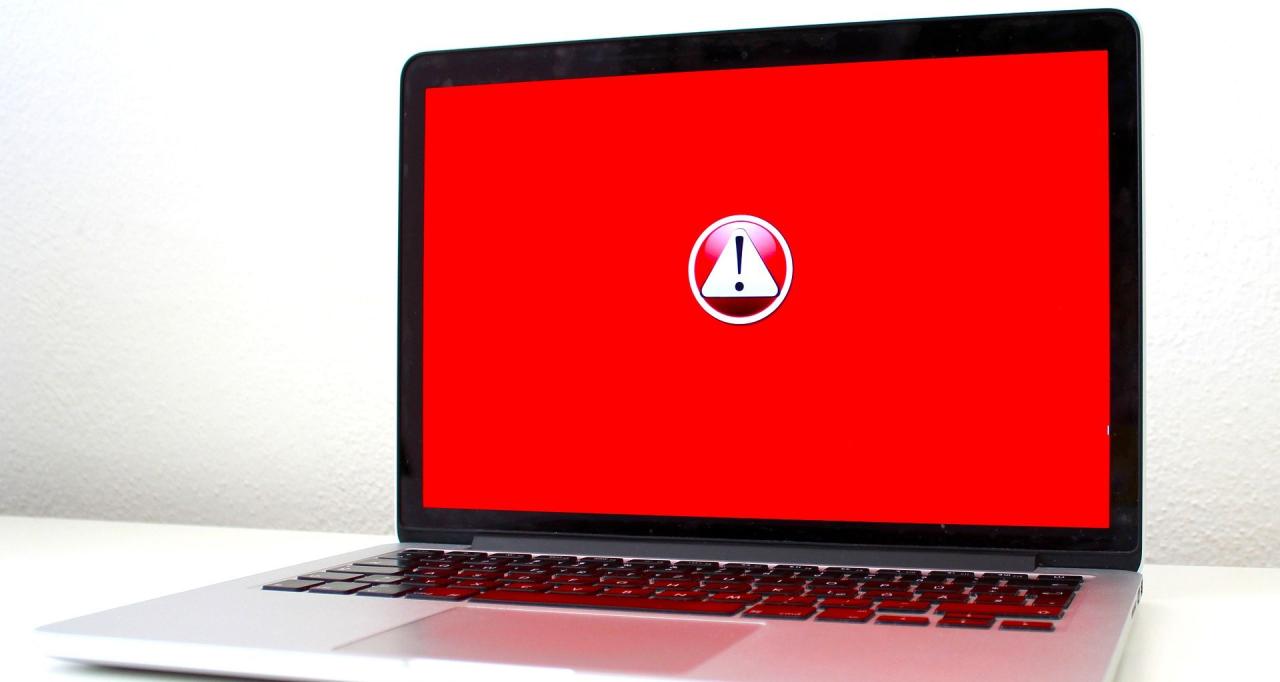
しかし、Windows Refresh には 1 つの欠点があります。それは、インストールしたすべてのプログラムをアンインストールし (Modern アプリは保持されます)、システムに付属していたプログラムのうち、ある時点でアンインストールした可能性のあるものをインストールするという事実です。
小さな慰めが一つあります。Windowsのリフレッシュは、アンインストールされたすべてのプログラムのリストをデスクトップに保存するので、手動で戻ってインストールすることができます。一度リフレッシュすれば、システムからすべてのマルウェアが排除されるはずですが、その後、再度スキャンを実行することをお勧めします。
パソコンを売りたい
問題:不要になったパソコンがあり、現金の方が便利だと思い、売却することにしました。しかし、5日間しか使っていなくても、5年間使っていても、そこには買い手に見られたくない個人情報があります。
解決策このシナリオは、Windows リセットに完全に適合しています。前述のWindowsリフレッシュとは異なり、Windowsリセットはインストール全体をリセットし、個人的なファイルやフォルダをすべて削除します。言い換えれば、それはまさに"リセット"なのです。

また、後で必要になったときのために、データのバックアップをとっておきましょう。USBドライブや外付けハードディスクに保存しておくと安心です。クラウドストレージは、プライバシーが絶対的に重要でない限り、良い選択肢の一つです。
さて、Windowsリセットは便利かもしれませんが、コンピュータを売ったり手放したりする場合には、それだけでは十分ではありません。技術に精通したユーザーは、Windowsがクリアされ、リセットされた後でも、ハードドライブからいくつかのデータをかき集めることができるかもしれません。
そのため、ハードディスクを消去する必要があります。ファイルを削除しても、それはハードディスクに残っていて、Windowsはそれを"deleted"とマークするだけです。本当に削除するには、復元不可能になるくらい何度も書き換える必要があります。一度削除すれば、コンピュータを手放すのは安全です。
システムが起動しない
問題:運が悪いと、ある日目が覚めたらWindowsが全く起動しなくなっていることがあります。Windowsにアクセスできず、復元、リフレッシュ、リセットのいずれの手順も実行する方法がわかりません。あなたのシステムはもう駄目で、修復不可能なのでしょうか?
解決策そうとは限りません。Windowsの設定がどの程度破損しているかによって、「詳細スタートアップ・オプション」を起動するオプションが表示される場合があります。このメニューでは、実際にオペレーティングシステムを起動することなく、リフレッシュとリセットを実行することができます。
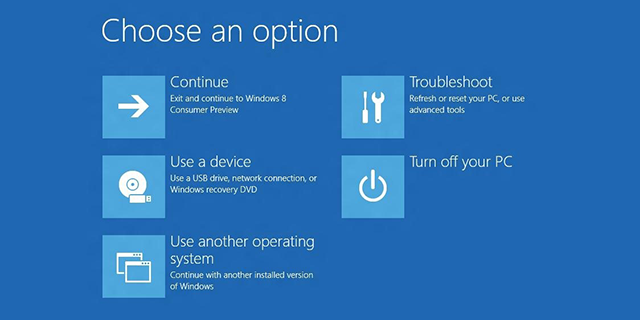
もしそれがうまくいかない場合は、Windowsのインストールディスクを持って来て、それを実行する必要があります。Windowsが既にインストールされていることを検出し、システムの修復を選択することができます。インストールディスクをお持ちでない場合、代わりに起動可能なUSB、CD、DVDを作成することができます。
ここまでやってもまだシステムが壊れるようなら、最後の手段、Windowsの完全再インストールに踏み切るしかないでしょう。
Windows PCを新品同様にする
ほとんどの場合、復元、リフレッシュ、またはリセットの手順を実行することで、問題が解決されます。稀にシステムが動作しなくなった場合、最後の手段として再インストールを実行します。いずれにせよ、これでもう大丈夫です。
パソコンが不調で、ソフトウェアに問題がない場合は、ハードウェアの故障を疑ってみてください。








